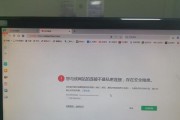笔记本电脑在运行大型游戏时,风扇噪音异常增大是一个普遍问题。风扇的噪音不仅影响用户的游戏体验,还可能引起周围人的不适。本文将深入探讨笔记本电脑游戏时风扇噪音大的原因及实用的解决方法,帮助用户安静舒适地享受游戏时光。
一、笔记本玩游戏风扇噪音大的原因
1.1硬件散热限制
笔记本电脑由于其设计的便携性,在硬件配置和散热能力上通常比台式机有限。在运行对CPU和GPU要求较高的游戏时,为了保持硬件不过热,风扇需要高速运转来进行散热,从而产生较大噪音。
1.2通风口或排风口堵塞
风扇吸入和排出的空气需通过通风口进行,如果通风口或排风口被灰尘或者其他物体堵塞,这会增加风扇的工作压力,导致其速度提升而产生更大的噪声。
1.3内部散热系统老化
随着时间的推移,笔记本内部风扇及散热系统的性能会逐渐降低。风扇轴承可能因老化而产生更大的摩擦噪音,或者风扇叶片上积累的污垢使得其不平衡,产生额外的噪音。
1.4散热硅脂干化
CPU和GPU上的散热硅脂随着时间的推移会干化变硬,导致散热效果下降,进而需要风扇以更快的速度运转来维持冷却,这也是一大噪音来源。

二、解决笔记本风扇噪音问题的方法
2.1清洁风扇和散热系统
定期清理风扇和散热系统可以去除积尘,降低风扇的工作负荷,减少噪音。
实操步骤:
1.关闭电脑并断开电源,拆下电池(如可拆)。
2.找到风扇和散热片的位置,小心打开散热器上的保护盖。
3.轻轻清理散热鳍片和风扇上的灰尘,可以使用压缩空气罐或软毛刷。
4.组装回原状,确保一切连接牢固。
2.2更换散热硅脂
干化的散热硅脂需要被新的硅脂取代,以提升散热效率。
实操步骤:
1.确保电脑关闭并断电,拆下散热器。
2.清除旧的硅脂,使用专业人士使用的硅脂或专用清洁剂。
3.在CPU和GPU芯片上均匀涂抹新的散热硅脂。
4.装回散热器并固定好。
2.3优化笔记本散热
在软件层面,通过调节电源设置、降低游戏画质等手段,减少硬件负载,从而降低风扇转速。
实操步骤:
1.进入电源选项,选择“高性能”模式。
2.修改游戏的图形设置,降低分辨率和画质选项。
3.调整室内温度,使用风扇或空调维持较低的环境温度,有助于减少散热需求。
2.4使用外部散热垫
在外部使用散热垫为笔记本辅助散热,可以减少风扇工作压力。
实操建议:
1.选择一款合适的散热垫,确保它与您的笔记本尺寸和接口兼容。
2.将笔记本放置在散热垫上使用,根据需要开启散热垫的风扇。

2.5专业维修服务
如果以上方法都无法解决您笔记本风扇噪音的问题,可能需要考虑请专业维修人员进行更深入的检查和维修。
2.6降噪软件
市面上有降噪软件声称能够通过软件算法降低风扇噪音,不过这类软件的效果因笔记本模型而异,可能需要尝试之后才能确定其效果。

三、笔记本风扇噪音的预防与日常维护
3.1定期检查与清洁
为保证笔记本良好的散热性能,建议每隔数月进行一次清洁,包括风扇、散热片和通风口。
3.2避免在不良环境中使用
确保笔记本在通风良好、温度稳定的环境下使用,避免放置在柔软物体上(如床上、沙发上)来保证良好的散热。
3.3使用支持的电源
当笔记本在充电的情况下使用,确保连接的是正确的电源适配器,并且在电源接口附近有足够的空间以避免阻碍散热。
通过以上的介绍,您现在应该对笔记本电脑玩游戏风扇噪音大的问题有了更深入的了解,并且掌握了多种解决方案。保持笔记本良好的散热条件不仅能减少噪音,还能延长设备的使用寿命。记得定期进行维护检查,享受安静舒适的娱乐体验。
标签: #笔记本电脑